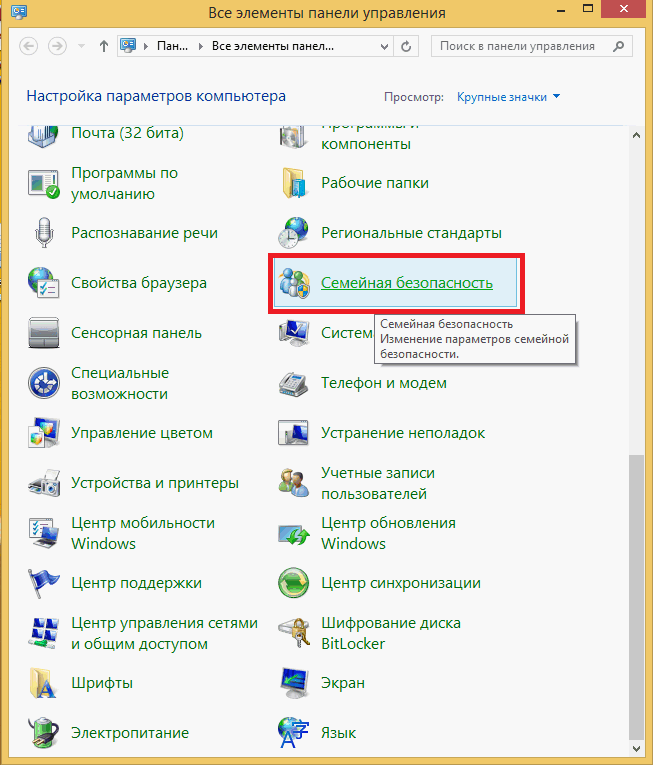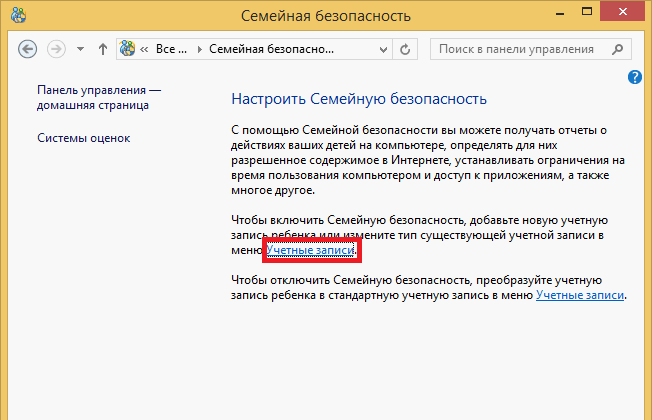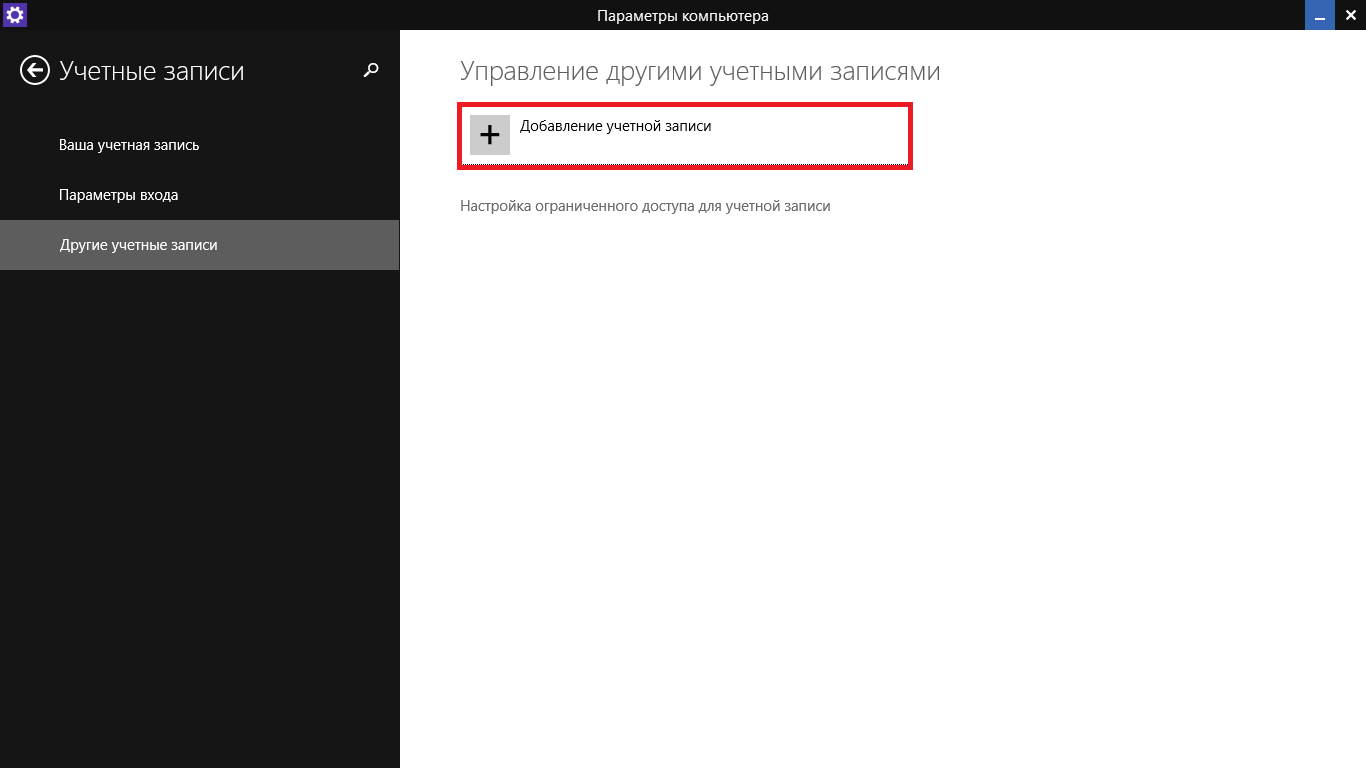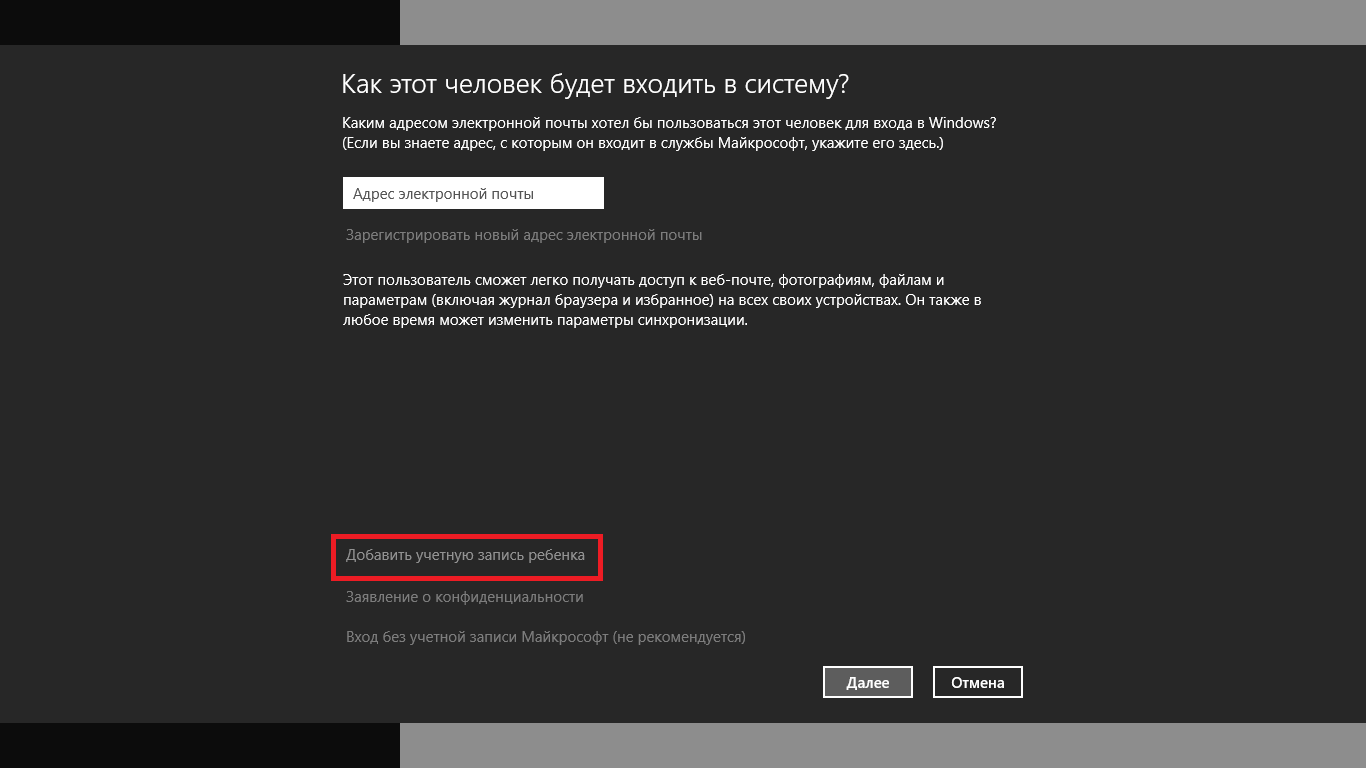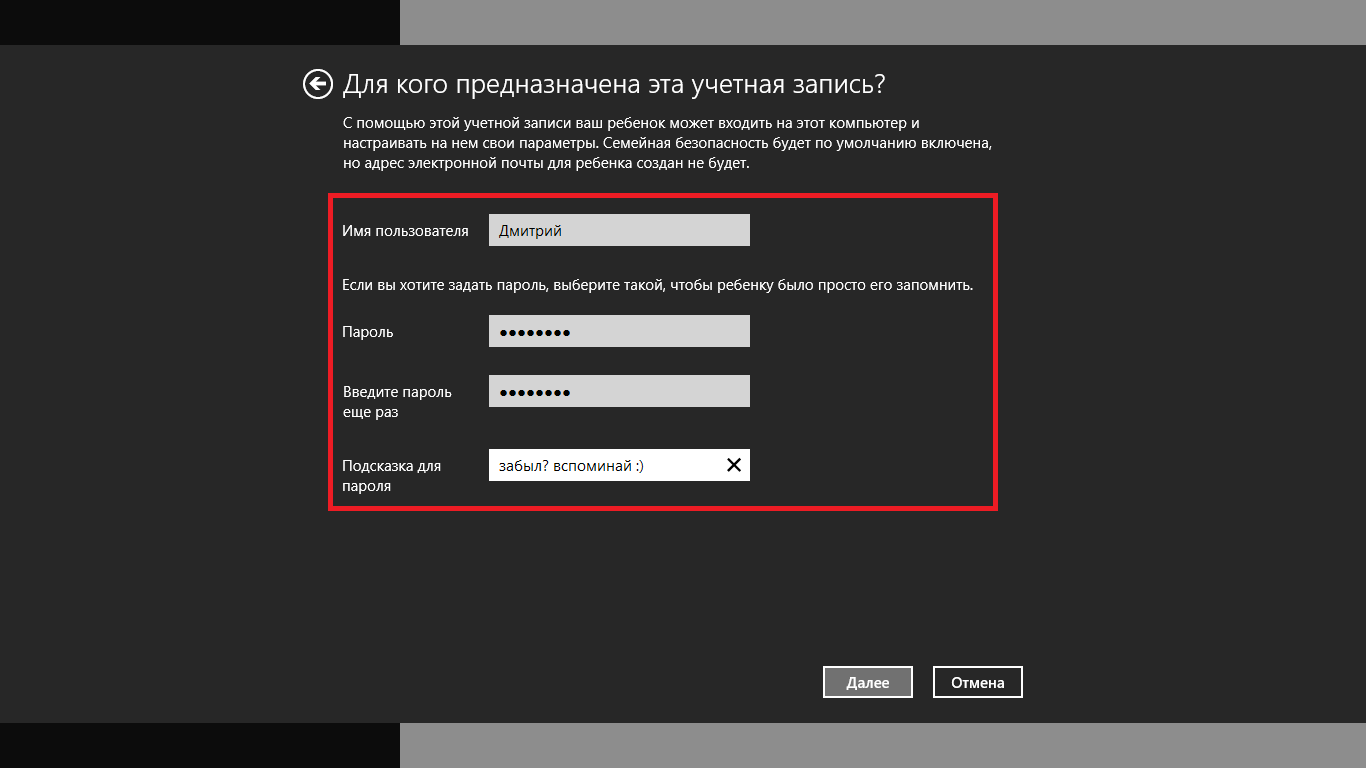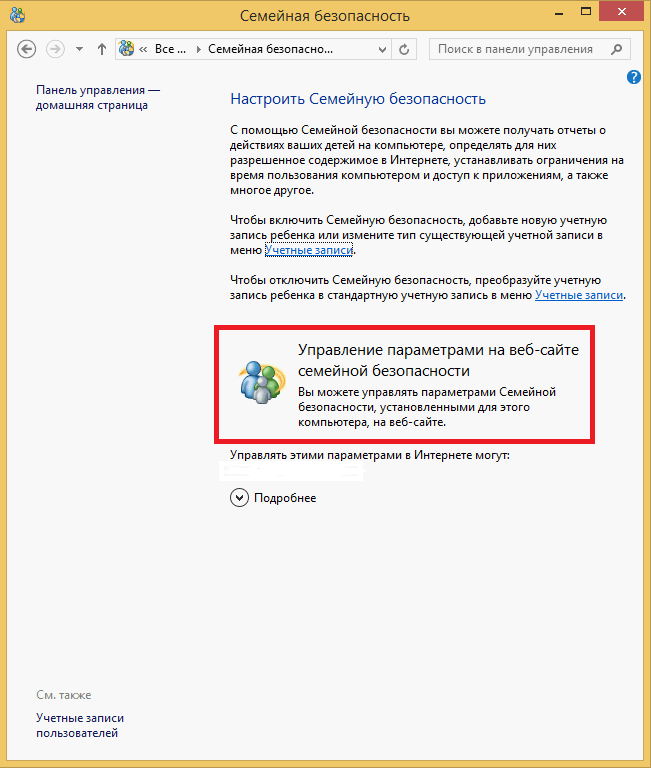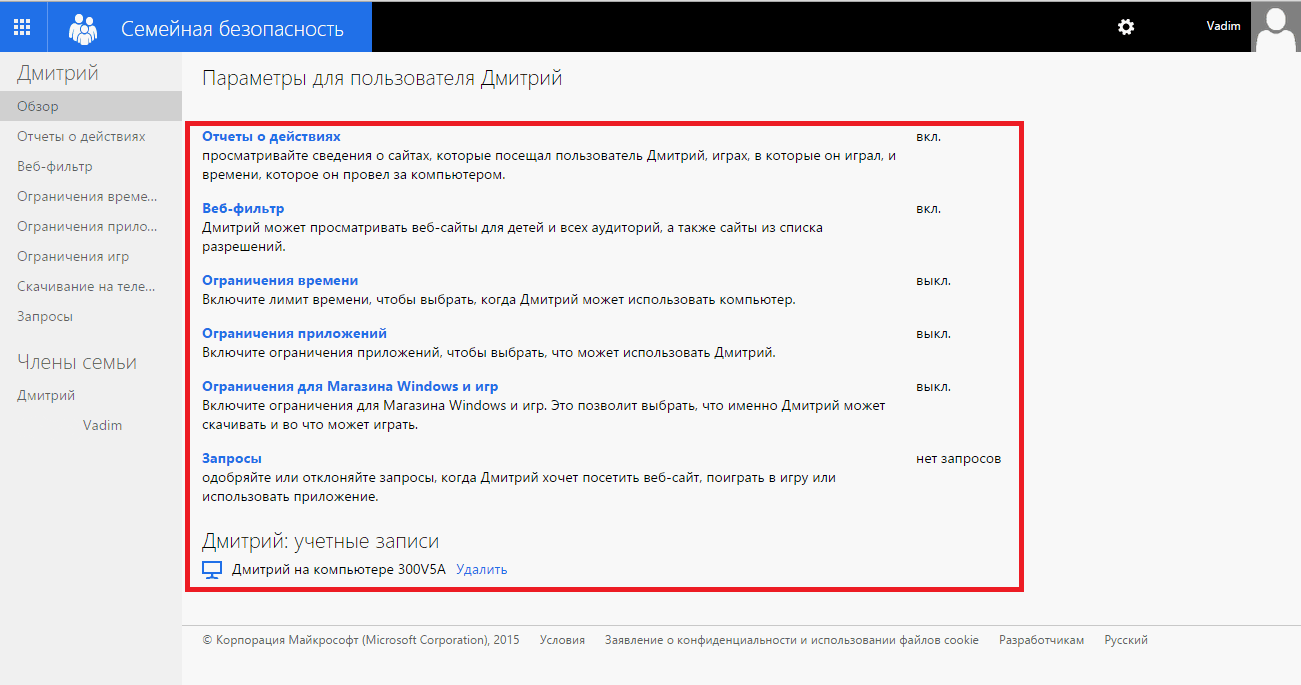В данной статье мы решили ответить на часто задаваемый нам вопрос об ограничении работы с компьютером ребенка и рассказать о функции «Семейная безопасность», реализованную в операционной системе Windows 8.
Функция «Семейная безопасность» позволяет:
- Просматривать отчеты о действиях ребенка за компьютером – какие сайты просматривались, какие приложения запускались, как много времени ребенок провел за компьютером.
- Настроить фильтрацию интернета – от полной свободы до тотального запрещения.
- Ограничить время использования компьютера.
- Ограничить перечень доступных ребенку приложений.
- Ограничить возможность установки приложений из Магазина Windows.
Для настройки данной функции и дальнейшего управления ей вам потребуется учетная запись Майкрософт. Для ее создания воспользуйтесь ссылкой: https://signup.live.com/. О преимуществах создания учетной записи Майкрософт можно дополнительно почитать тут: http://www.microsoft.com/ru-ru/account/default.aspx. После создания учетной записи можно приступить к настройке функции семейной безопасности.
Откройте панель управления и кликните иконку «Семейная безопасность» (рис.1).
Рис. 1. Запуск инструмента «Семейная безопасность»
Далее Вам потребуется создать отдельную учетную запись для ребенка, которую вы будете контролировать в дальнейшем. Выберите в меню «Учетные записи» (рис.2).
Рис.2 Создание контролируемой учетной записи
В открывшемся окне выберите «Добавить учетную запись» (рис.3)
Рис.3 Создание контролируемой учетной записи
Выберите «Добавить учетную запись ребенка» (рис.4)
Рис.4 Создание контролируемой учетной записи
Выбрать «Добавить учетную запись ребенка без адреса электронной почты» (Рис.5)
Рис.5 Создание контролируемой учетной записи
Заполните все поля и завершите создание контролируемой учетной записи (рис. 6)
Рис.6 Создание контролируемой учетной записи
Вернитесь к инструменту «Семейная безопасность» и нажмите кнопку «Управление параметрами на веб-сайте семейной безопасности» (рис. 7)
Рис.7 Переход к настройкам
Для входа на открывшийся веб-сайт необходимо использовать ту самую учетную запись Microsoft, которую вы создали в самом начале. Выберите на сайте учетную запись ребенка и проведите для нее необходимые настройки, либо просмотрите отчеты о действиях ребенка за компьютером (рис. 8).
Рис.8 Настройки центра семейной безопасности
Не забудьте установить новый пароль на вашу учетную запись за компьютером, чтобы ребенок не воспользовался ей в ваше отсутствие. Удачи!